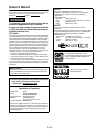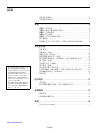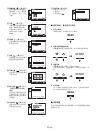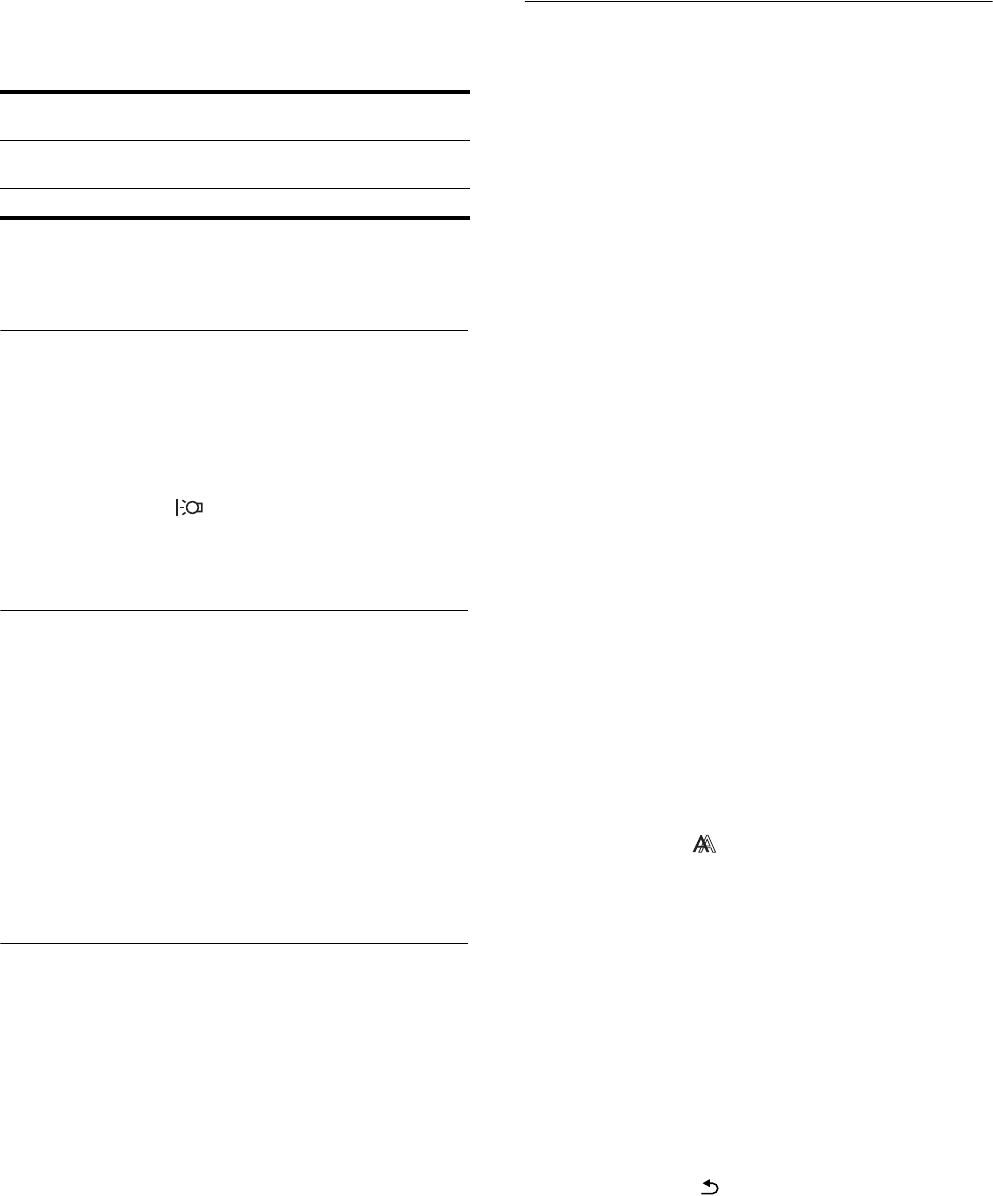
10 (CS)
x 通过计算机控制显示器
按住 MENU 按钮至少 5 秒钟。您将看到一条显示当前设定的
画面信息。3 秒钟后,DDC/CI 设定会如下所示开启或关闭。
注
此功能仅适用于支持 DDC/CI (Display Data Channel
Command Interface)功能的计算机。
调整背光 (背光)
如果屏幕过亮,请调整背光使得屏幕易于观看。
1 按 MENU 按钮。
屏幕上出现主菜单。
2 按 m/M 按钮选择 (背光),然后按 OK 按钮。
屏幕上出现背光菜单。
3 按 m/M 按钮调整亮度等级,然后按 OK 按钮。
调整对比度 (对比度)
调整图像对比度。
注
当色温设为 sRGB 时,不能调整对比度、亮度或 GAMMA。
1 按 MENU 按钮。
屏幕上出现主菜单。
2 按 m/M 按钮选择 6 (对比度),然后按 OK 按钮。
屏幕上出现对比度菜单。
3 按 m/M 按钮调整对比度,然后按 OK 按钮。
调整图像的黑色电平 (亮度)
调整图像亮度 (黑色电平)。
注
当色温设为 sRGB 时,不能调整对比度、亮度或 GAMMA。
1 按 MENU 按钮。
屏幕上出现主菜单。
2 按 m/M 按钮选择 8 (亮度),然后按 OK 按钮。
屏幕上出现亮度菜单。
3 按 m/M 按钮调整亮度,然后按 OK 按钮。
调节图像锐度和居中 (屏幕效果)
(仅用于模拟 RGB 信号)
x 自动图像质量调节功能
当显示器接收到输入信号时,它会自动调节图像位置
和锐度 (相位 / 像素频率), 使屏幕上出现清晰的图
像(第14页)。
注
• 当自动图像质量调节功能启用时,仅 1 (电源)开关可以操作。
• 在此期间图像可能会闪动,但这并非故障。只需稍等片刻直至调
节完成。
如果本显示器的自动图像质量调节功能似乎不能完全调节
图像
您可以对当前的输入信号进一步进行图像质量的自动调节。
( 参见以下自动调节。)
如果仍需要进一步进行图像质量的调节
您可以手动调节图像锐度 (相位 / 像素频率)和位置 (水
平 / 垂直位置)。
这些调节被储存在内存中,当显示器接收到相同的输入信号
时可自动调用。
如果重新连接计算机后改变输入信号可能要重复进行这些
设定。
x 对当前输入信号进一步进行图像质量自动调节
(自动调节)
设定当前输入信号的最佳相位、像素频率和水平 / 垂直位
置。
1 按MENU按钮。
屏幕上出现主菜单。
2 按 m/M 按钮选择 (屏幕效果),然后按 OK 按钮。
屏幕上出现屏幕效果菜单。
3 按 m/M 按钮选择自动调节,然后按 OK 按钮。
屏幕上出现自动调节菜单。
4 按 m/M 按钮选择打开或关闭,然后按 OK 按钮。
• 打开: 对于当前的输入信号,进行适当的画面相位、
像素频率和水平 / 垂直位置的调整,并保存。
注意
当监视器打开或输入信号改变时,自动调节进行自
动调整。
• 关闭: 自动调节无效。
注意
当输入信号改变时,自动调节将自动起作用。
5 按 m/M 按钮选择 ,然后按 OK 按钮。
返回到菜单画面。
画面信息
(会出现片刻)
DDC-CI:打开
(默认设定)
允许计算机控制菜单设定。
DDC-CI:关闭 禁止计算机控制菜单设定。